Je kan dit met eender welk object proberen, maar voor je begint dient dit object reeds uitgeknipt te zijn (achtergrond verwijderd).
Je begint met 2 lagen, een zwarte ondergrond en het uitgeknipte object, in dit voorbeeld de sneaker.
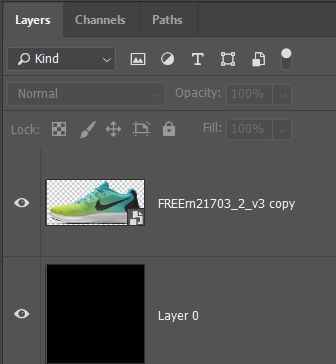
Dit is dan het resultaat:

STAP 1: Maak een kopie van de laag van het object
STAP 2: Spiegel dit object verticaal.
Kies in MENU : EDIT → TRANSFORM → FLIP VERTICAL
STAP 3: Verschuif het gespiegelde object zodat ze elkaar raken op de spiegellijn.
Nu heb je al een reflectie maar deze ziet er niet al te realistisch uit. Dit gaan we in de volgende stap oplossen.

Kies de reflecterende laag en verander de opacity naar 20%.
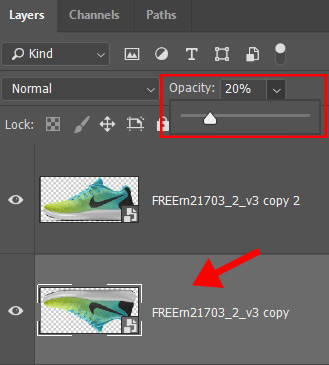
Dit is dan het resultaat. Al heel wat beter, maar een reflectie weerspiegelt nooit in zijn geheel.

Zet op de laag van de weerspiegeling een masker.
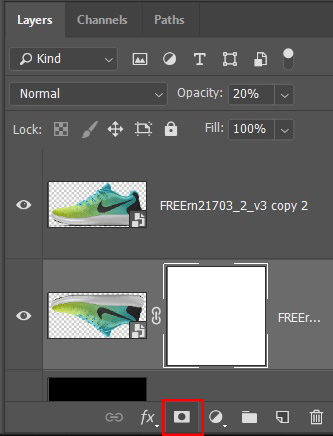
Kies nu de gradient tool en zorg ervoor dat je geselecteerde kleur zwart is.

Selecteer het masker op de reflecterende laag en trek dan een zwarte gradient van onder naar boven op het masker. Doe dit een aantal keren totdat je een soortgelijk effect krijgt zoals in het voorbeeld.

Dit is dan het resultaat. Je kan vervolgens aan de reflectie nog een zachte blur toevoegen om het geheel nog wat realistischer te maken. Zet er wat gradoient achtergronden op en dit is dan het eindresultaat :

